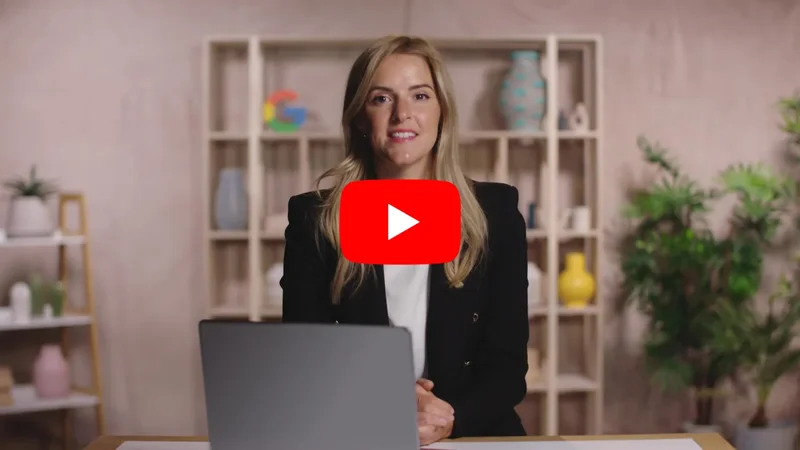Verificación: Búsqueda Inversa de Imagen Avanzada
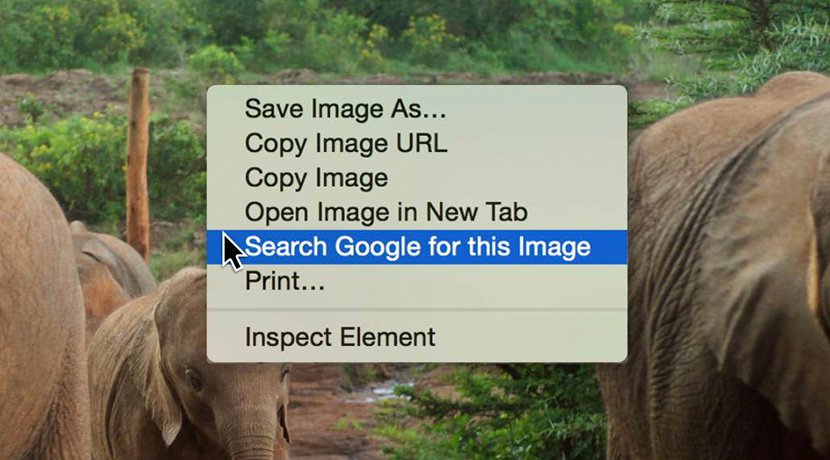
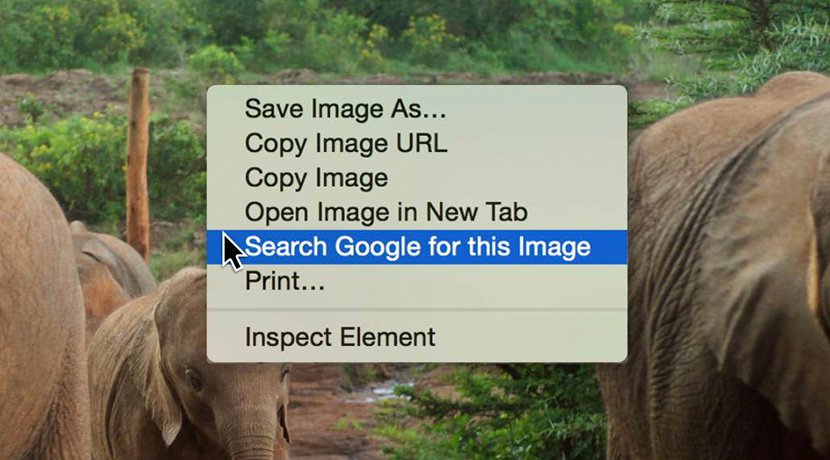
Búsqueda por imagen.
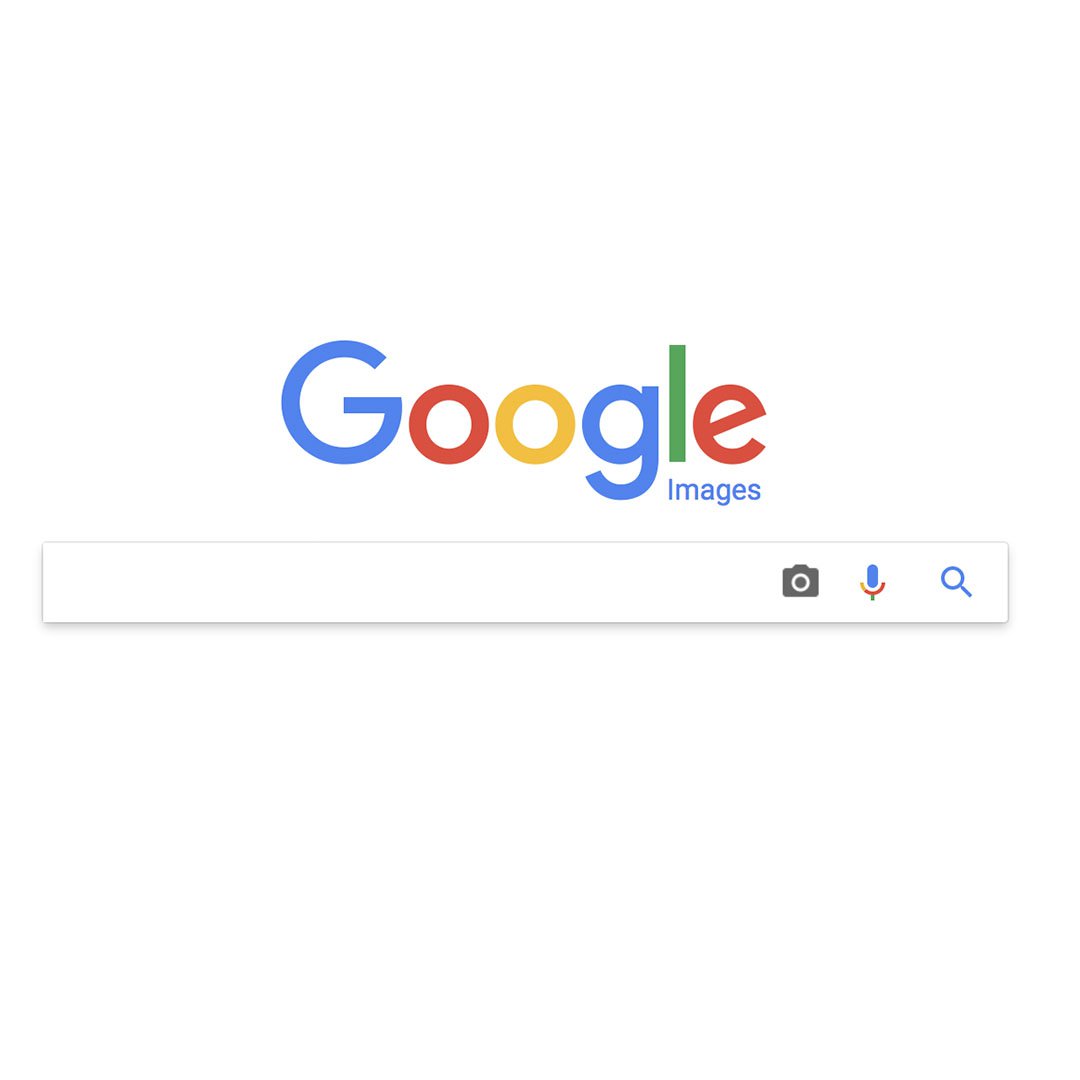
Cuando aparecen imágenes de interés periodístico en internet, también se multiplican rápidamente sus copias en una carrera para asumir su propiedad y acumular visitas. Para evitar una falsa atribución recurre a la búsqueda inversa de imágenes, el método de verificación más rápido y sencillo.
Por ejemplo, si estuvieras investigando sobre el tráfico de marfil y quisieras verificar un artículo que muestra el aumento reciente de bebés elefantes huérfanos en el parque nacional de Nairobi, podrías empezar por una búsqueda inversa de imagen.
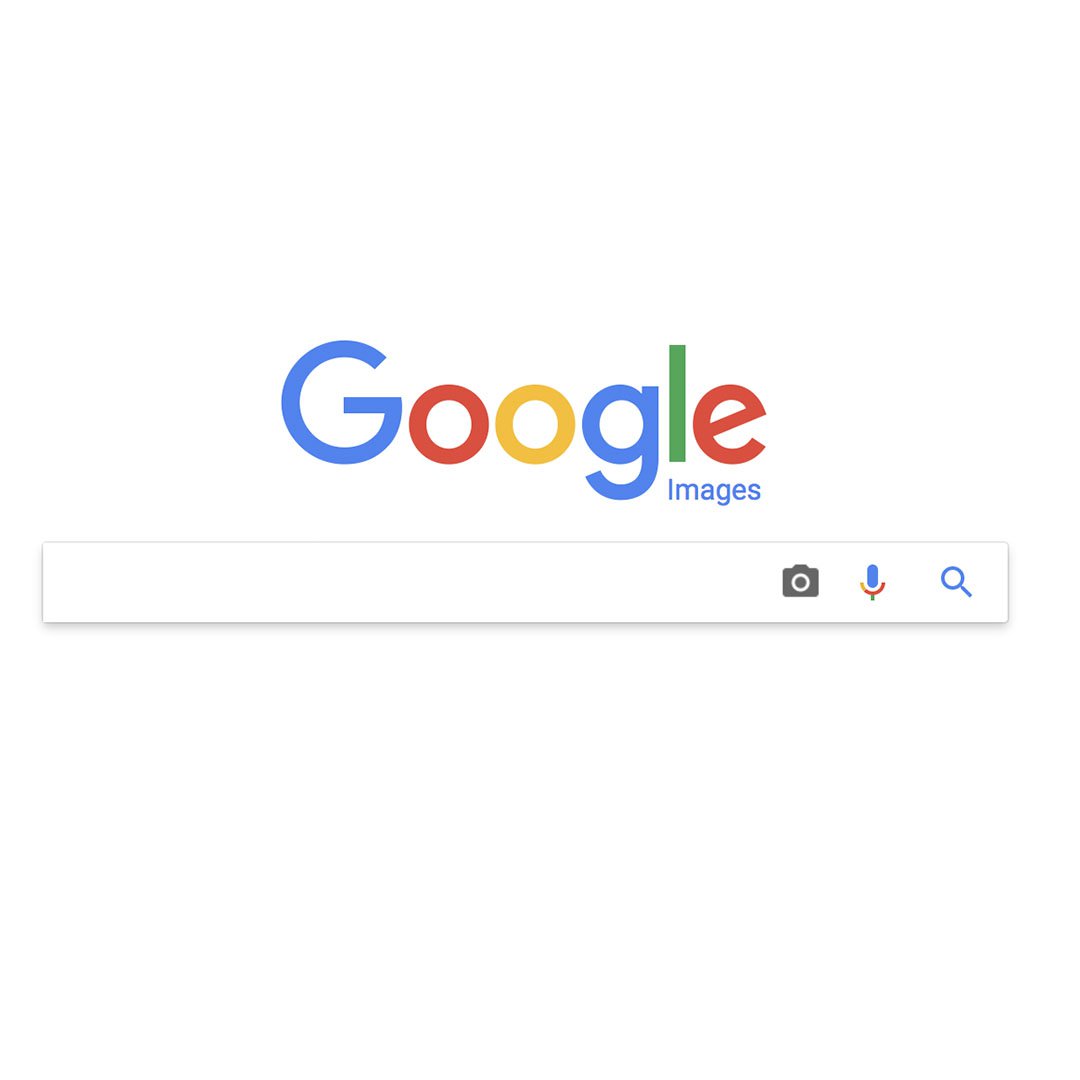
Descubrir la historia de tu imagen.
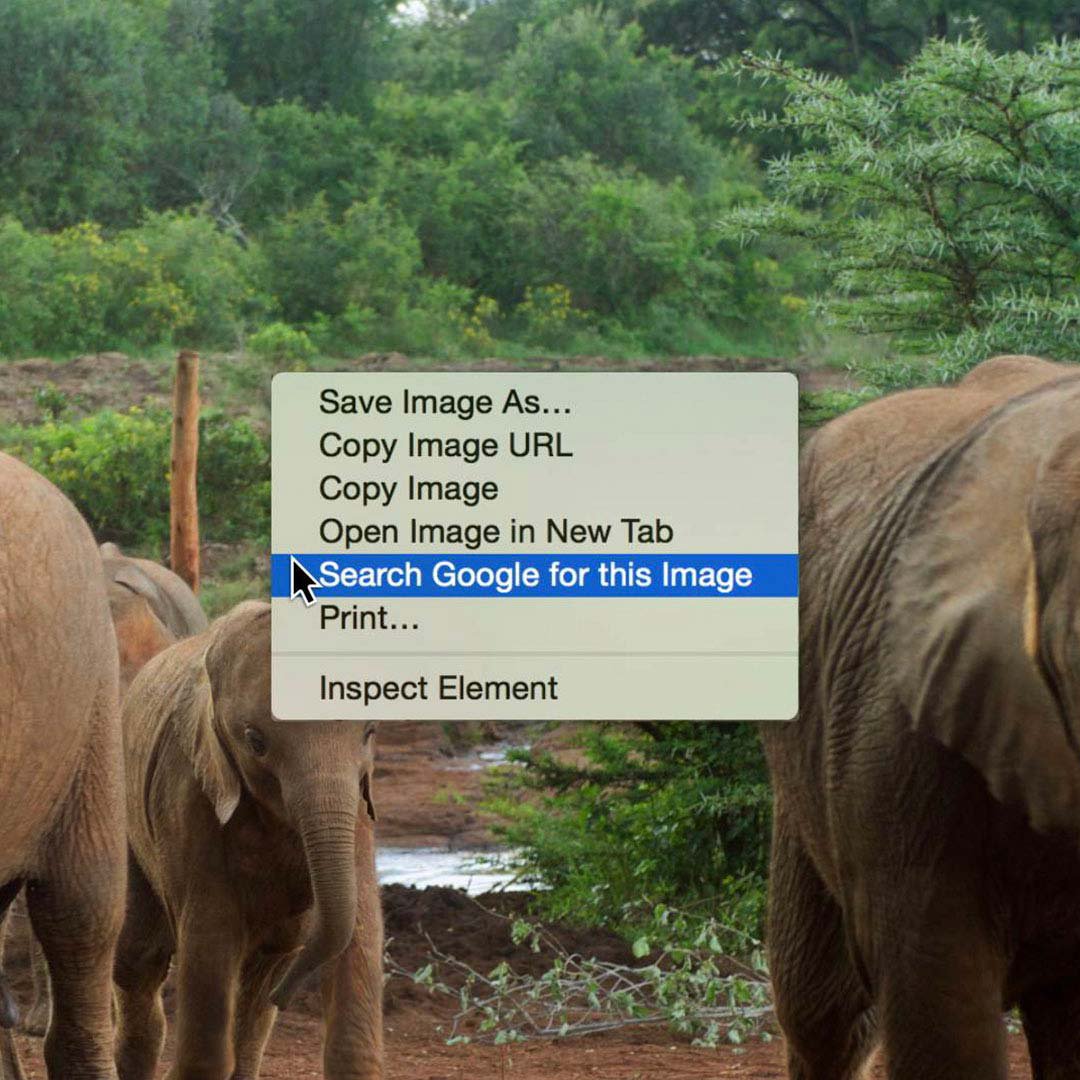
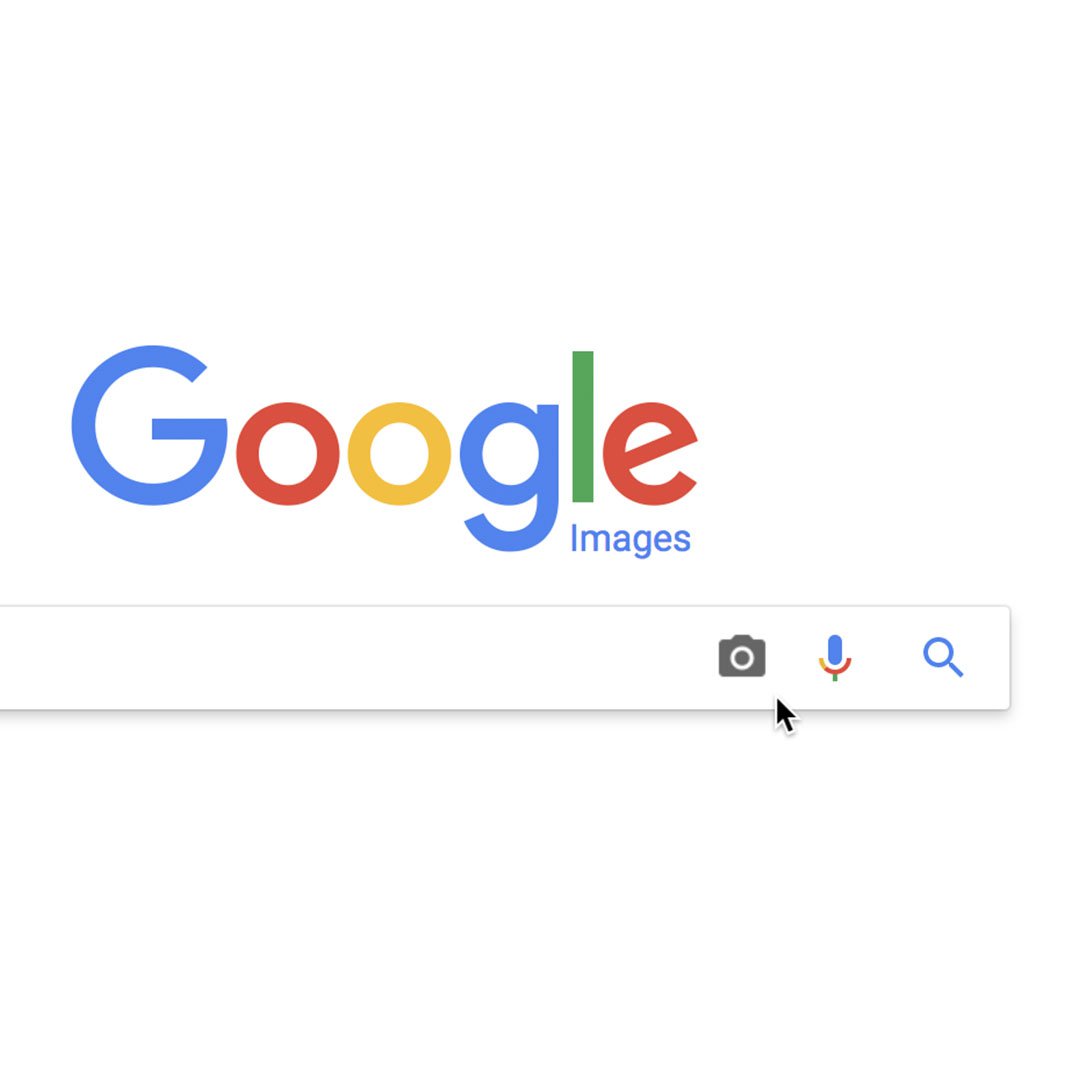
Conocer los lugares en los cuales se ha hecho una fotografía o encontrar imágenes similares puede ayudarte a verificar su fuente y su autenticidad.
Hay dos maneras sencillas de descubrir más sobre las imágenes en internet.
En Google Chrome, haz clic con el botón derecho en cualquier imagen y elige Buscar imagen en Google.
En otros navegadores, entra en images.google.com, haz clic en el ícono de la cámara y sube una imagen desde tu ordenador o escribe la URL de la imagen para buscarla.
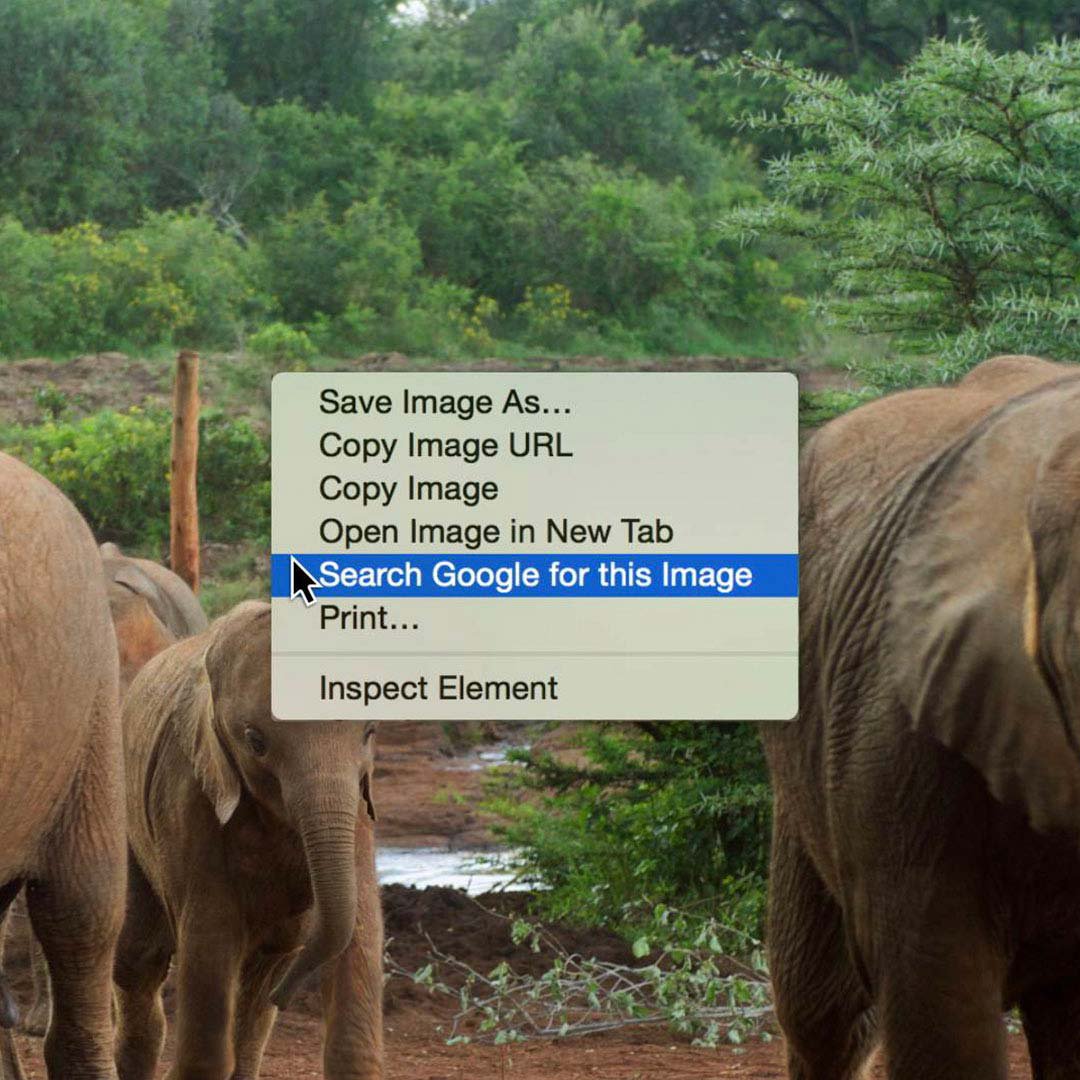
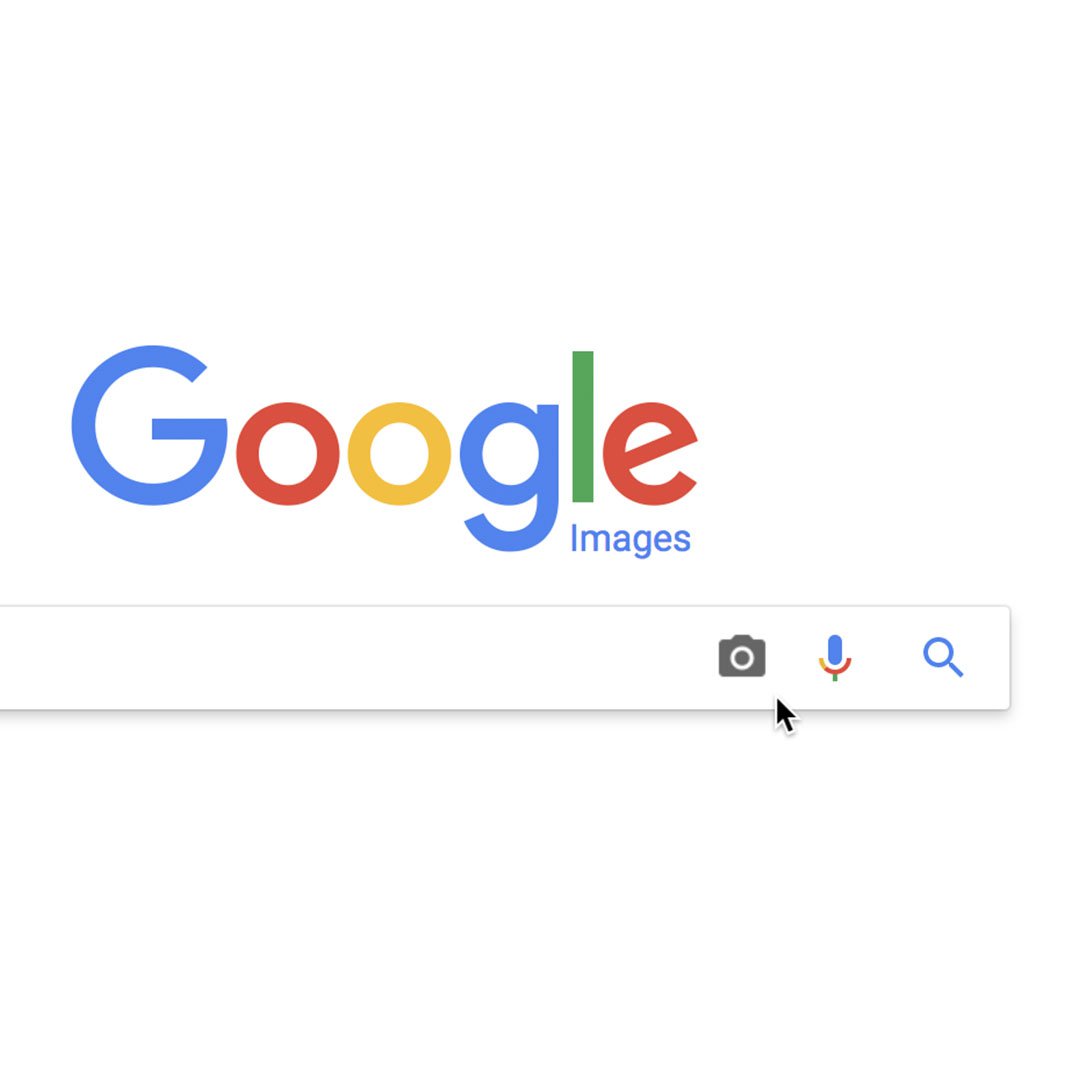
Comprobación de datos de imágenes básica.



Una vez que has buscado por imagen, puedes investigar cuándo y dónde se publicó.
Para filtrar los resultados por fecha, haz clic en Herramientas.
Elige Fecha para establecer tus parámetros, que pueden ir desde la última hora hasta el último año, o fechas personalizadas.
Sigue afinando tus resultados hasta que encuentres la primera fecha en la que aparece la foto.



Múltiples imágenes y miniaturas de videos.



Muchas versiones de las mismas imágenes circulan después de noticias de gran magnitud, como catástrofes naturales, disturbios y accidentes de avión, por lo que encontrar la imagen o video original permite también identificar contenido erróneamente atribuido.
Si has guardado la imagen en tu ordenador, haz clic en el ícono de cámara en la página principal de Google Images, elige Subir una imagen y Seleccionar archivo.
Google sugerirá el término de búsqueda Más probable que acompañe a tu imagen.
Baja para mostrar páginas que incluyen imágenes parecidas.



Búsqueda inversa de imagen en móvil.
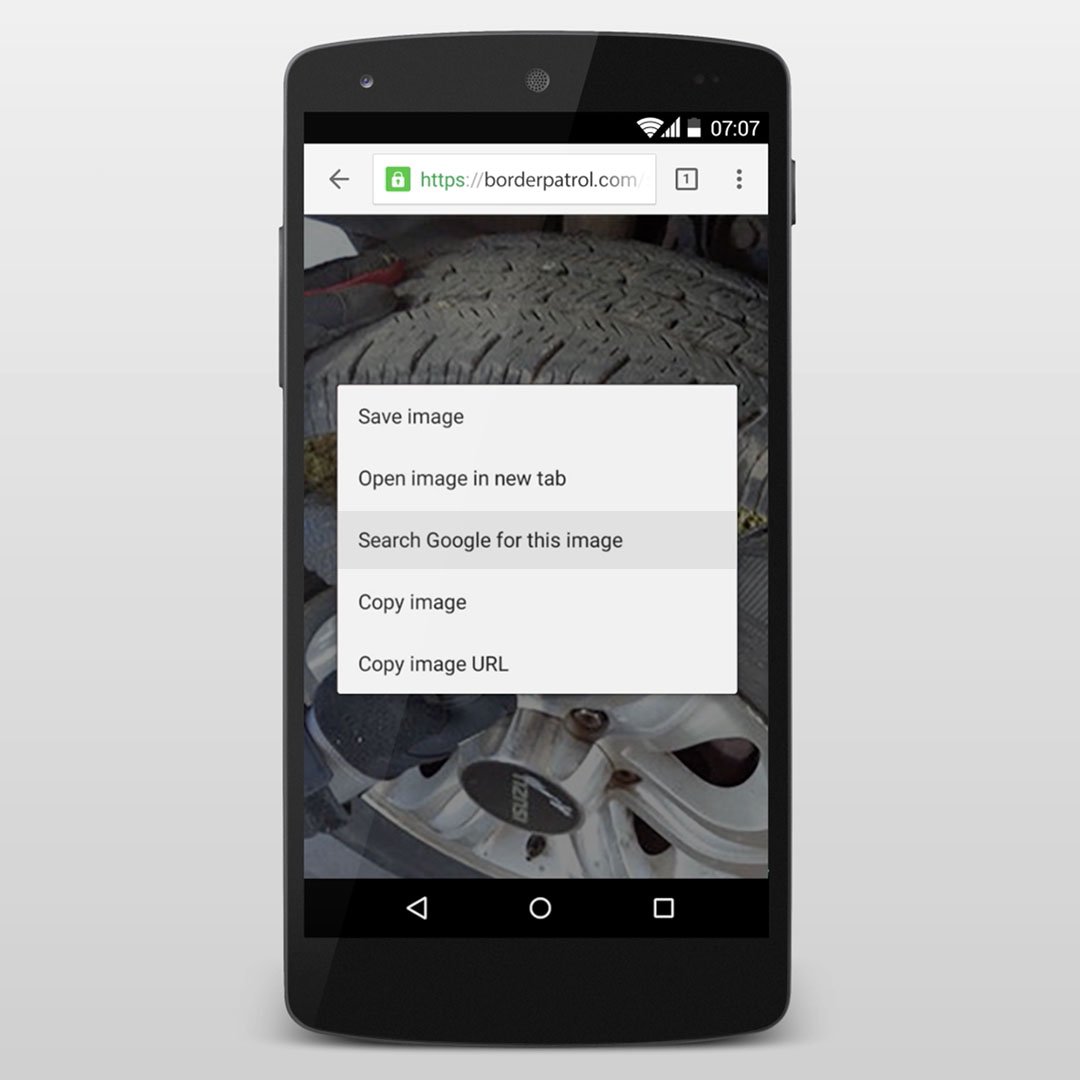
Con la aplicación de Google Chrome instalada en tu móvil, podrás verificar imágenes sobre la marcha.
Puede que estés en el terreno y recibas una alerta de últimas noticias sobre una redada antidrogas que quieres investigar de inmediato. Podrías sin esperar hacer una búsqueda inversa de imagen directamente en tu teléfono.
Pulsa la imagen hasta que aparezca una ventana de diálogo, elige entonces Buscar imagen en Google.
Para saber más sobre la búsqueda inversa de imagen, entre en nuestro video FAQ en YouTube.
Ver ahora >
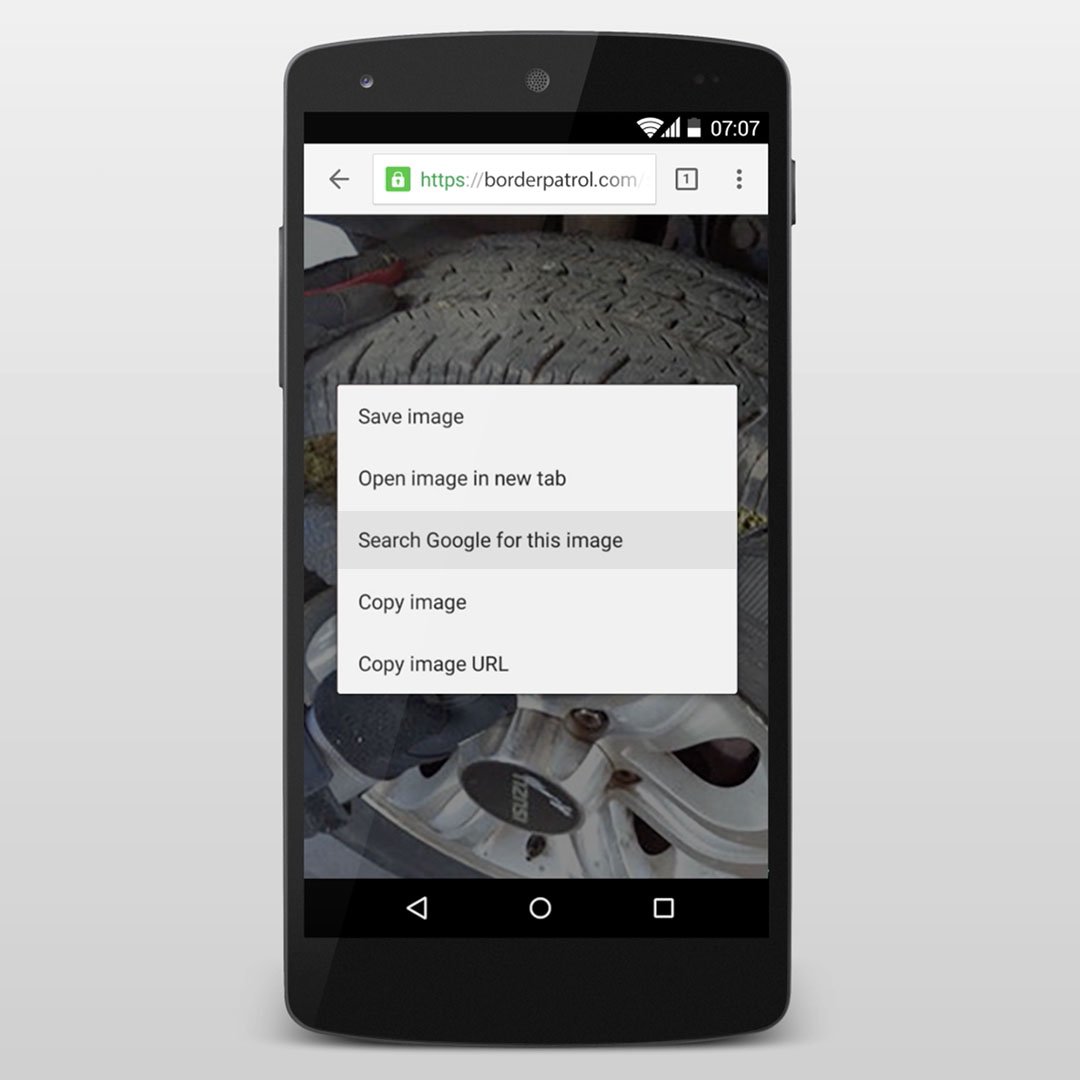
-
-
Haz crecer tu audiencia con Google Analytics 4
LecciónDescubre cómo funciona GA4 y cómo realizar analíticas de audiencia -
Hojas de cálculo de Google: cómo eliminar datos
LecciónPrepara tus datos para su análisis y visualización.